win10电脑怎么更改账户管理员?我们在电子数码产品中,常常会遇到一些问题,比如win10怎么改管理员名字等问题,我们该怎么处理呢。接下来就让我们来一起来看看吧,希望能帮你解决到相关问题。
win10电脑怎么更改账户管理员
1、右击此电脑,选择管理
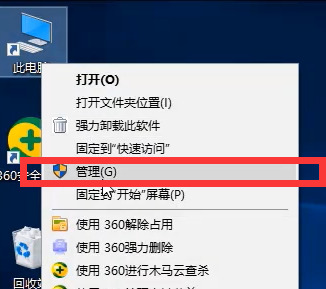
2、点击用户,接着选中用户名右击点击属性
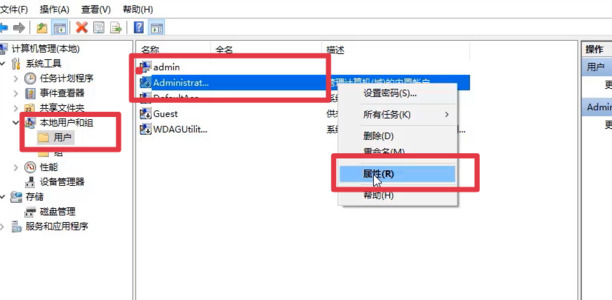
3、进入后将账户已禁用取消勾选后确定
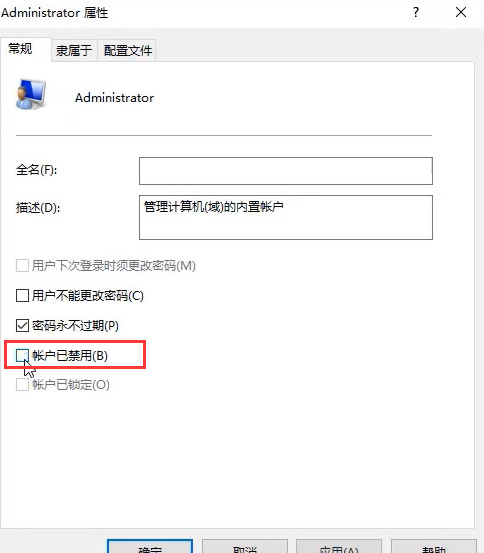
4、返回主页面,点击菜单,找到管理员账号,点击登录

5、最后在登录页面,选择其他的管理员账号即可
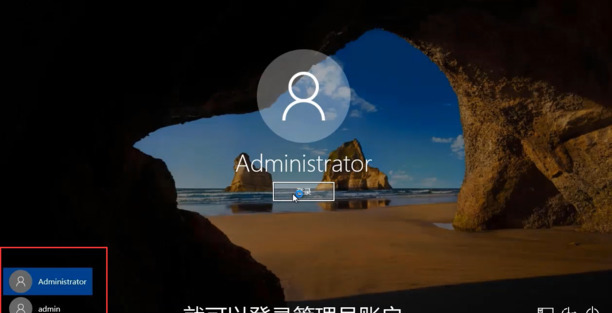
win10怎么改管理员名字
第一:在Windows10系统桌面,首先右键点击电脑桌面左下角的【启动】标志,在弹出的界面中,选择中间的【运行】按钮,输入【netplwiz】,输入完成后按下键盘上的回车键,打开用户帐户界面;

第二:双击界面中的【用户名】,在弹出的界面中,我们点击【用户名】,输入要更改的名字,输入完成后,点击底部的【确定】即可;
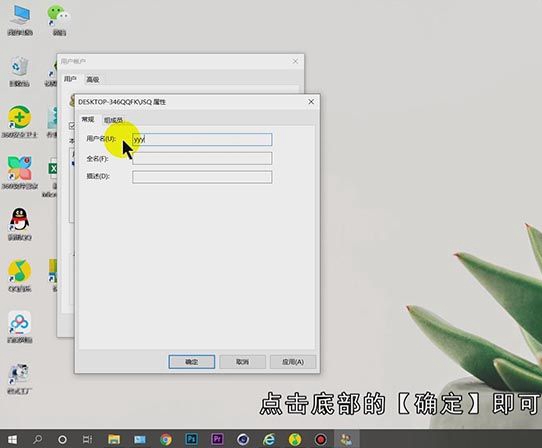
总结
本图文教程演示机型:戴尔灵越7000,适用系统:Windows10;以上就是关于win10怎么改管理员名字的全部内容,希望本文的介绍能帮你解决到相关问题,如还需了解其他信息,请关注本站其他相关信息。
